Actualizar contraseña del iPhone 15: una guía paso a paso
Introducción
Actualizar la contraseña de tu iPhone 15 es esencial para mantener la seguridad del dispositivo. Ya sea que lo hagas por motivos de seguridad o simplemente para mantener tu información actualizada, conocer los pasos para actualizar tu contraseña es crucial. Esta guía te asegurará cambiar la contraseña de tu iPhone 15 sin problemas, mejorando la protección contra el acceso no autorizado.
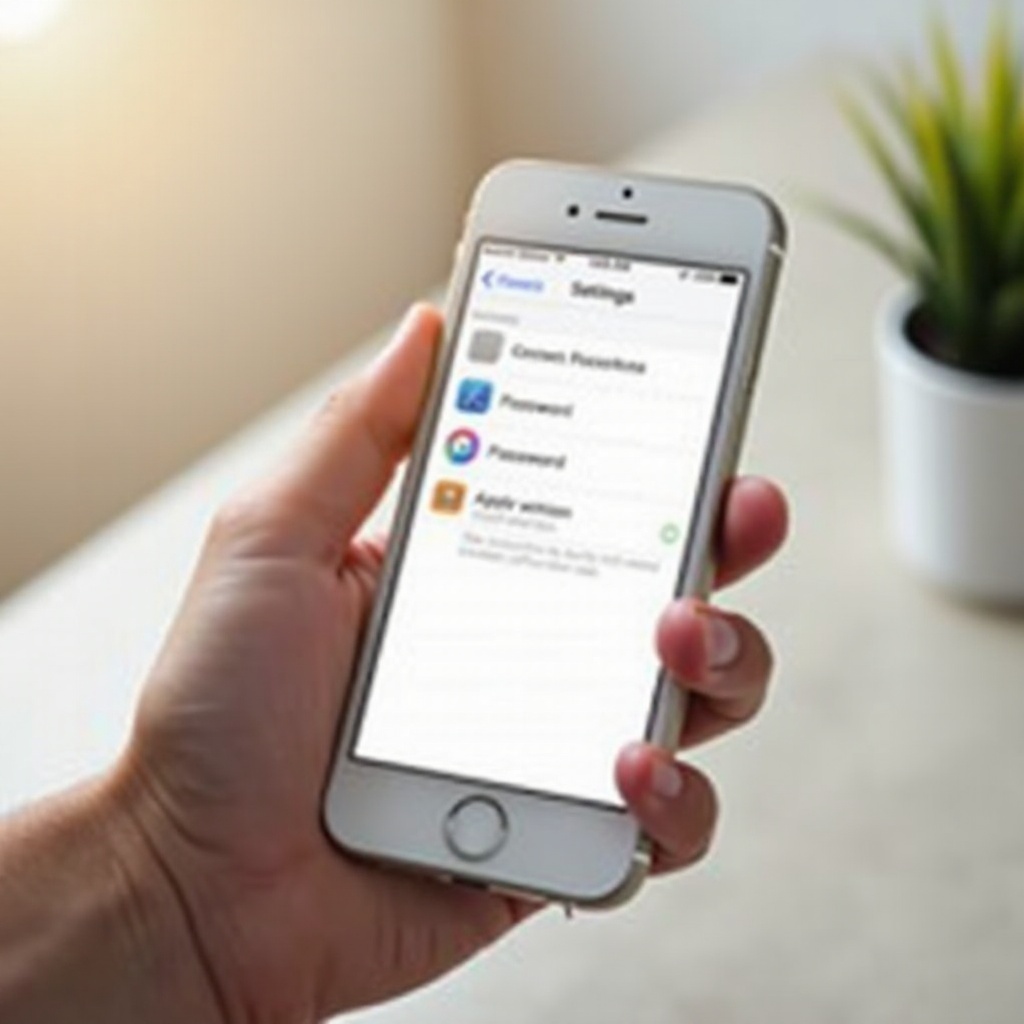
Preparándose para cambiar su contraseña en iPhone 15
Antes de proceder, hay algunos pasos preparatorios críticos a completar. Te ayudarán a manejar el proceso sin problemas y evitar la pérdida de datos.
-
Respalda tus datos: Es importante asegurarte de que tus datos estén respaldados. Usa iCloud o una copia de seguridad en una computadora a través de iTunes para proteger tus datos. Dirígete a ‘Configuración > Tu nombre > iCloud > Respaldo en iCloud > Respaldar ahora’ para una copia de seguridad manual.
-
Actualiza el software de iOS: Verifica que tu iOS esté actualizado yendo a ‘Configuración > General > Actualización de software’. Tener las últimas actualizaciones puede mejorar las funcionalidades y características de seguridad.
Con estos pasos completados, ahora estás listo para actualizar tu contraseña.
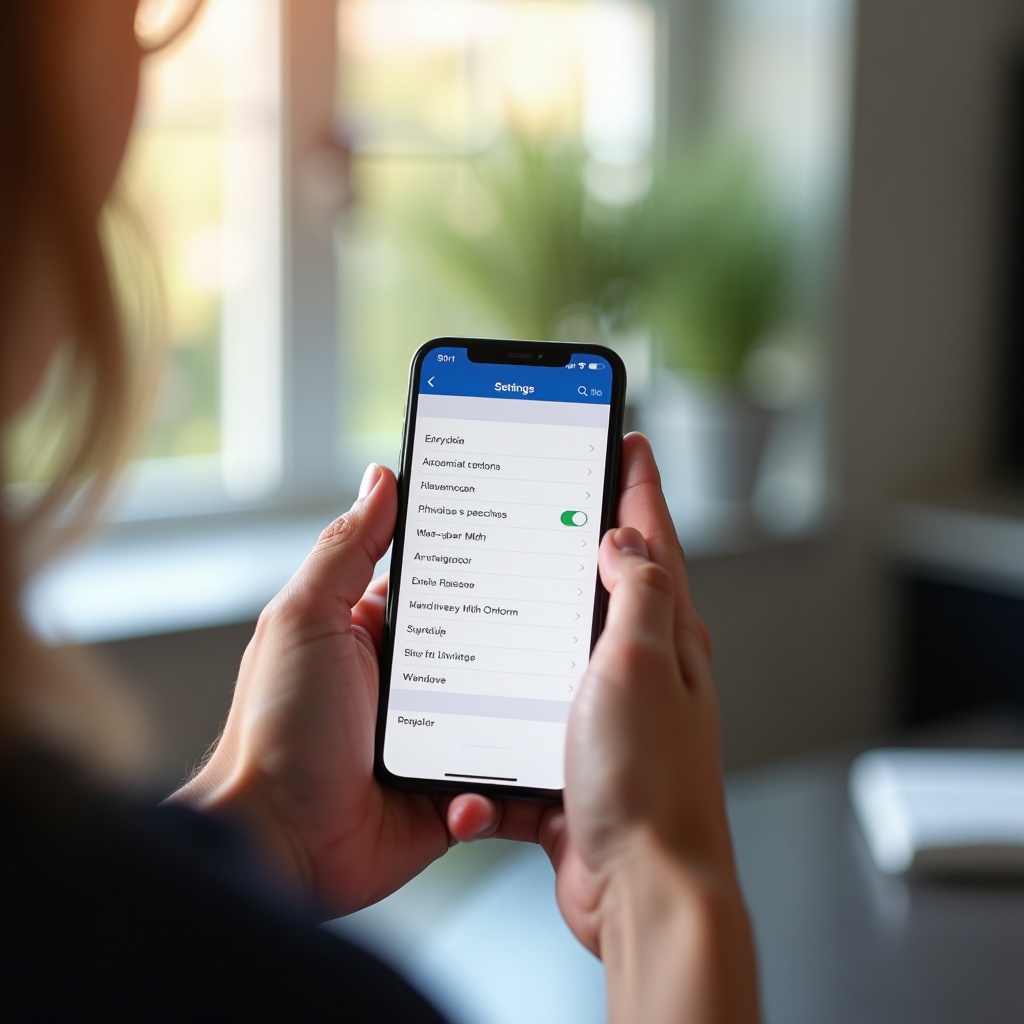
Guía paso a paso para cambiar tu contraseña
Una vez listo, cambiar tu contraseña implica estos pasos sencillos:
- Abre la aplicación ‘Configuración’ en tu iPhone.
- Toca ‘Face ID y código’ o ‘Touch ID y código’.
- Ingresa tu código actual cuando se te pida. Selecciona ‘Cambiar código’.
- Ingresa un nuevo código seguro. Usa ‘Opciones de código’ para una opción más compleja, como un código alfanumérico.
Estos pasos te permiten cambiar efectivamente tu contraseña, fortaleciendo el acceso a tu dispositivo.
Mejorando la seguridad de tu iPhone
Después de restablecer tu contraseña, aprovecha otras características de seguridad del iPhone 15.
-
Usa Face ID y Touch ID: Estas funciones biométricas añaden una capa extra de seguridad, activada o configurada a través del mismo menú de ‘Código’.
-
Activa la autenticación de dos factores: Visitando ‘Configuración > Tu nombre > Contraseña y seguridad’, activa una etapa extra de verificación que ayuda a proteger aún más tu cuenta.
Usando estas características adicionales, aseguras que tu dispositivo esté altamente seguro.
Solución de problemas comunes
A pesar de seguir los procedimientos correctos, puedes encontrarte con problemas. Aquí hay soluciones a desafíos comunes:
-
Contraseñas olvidadas: Utiliza las herramientas de recuperación de Apple a través de iTunes o en iforgot.apple.com para restablecer contraseñas olvidadas.
-
Bloqueo del dispositivo: Si estás bloqueado por intentos fallidos, cambia al modo de recuperación conectándote a una computadora y usando iTunes o Finder para restaurar tu acceso.
Abordar estos problemas comunes asegura que mantengas un acceso continuo a tu teléfono.
Consejos para crear una contraseña fuerte
Asegurar tu información es clave. Sigue estos consejos para la fortaleza de la contraseña:
- Combina letras, números y símbolos para un código difícil.
- Evita información personal que pueda ser fácilmente adivinada.
- Considera un administrador de contraseñas para gestionar de forma segura contraseñas complejas.
Aplicando estos consejos, refuerzas la seguridad de tu teléfono, protegiendo los datos sensibles.

Conclusión
Al seguir esta guía y hacer uso de las sólidas características de seguridad del iPhone 15, has dado pasos significativos para asegurar tu dispositivo. Actualizar regularmente tu contraseña y emplear características avanzadas asegura que tus datos permanezcan seguros de usuarios no autorizados.
Preguntas Frecuentes
¿Con qué frecuencia debo cambiar mi contraseña en el iPhone 15?
Se recomienda cambiar tu contraseña cada tres a seis meses para mantener tu dispositivo seguro contra accesos no autorizados.
¿Puedo usar Face ID en lugar de una contraseña en el iPhone 15?
Face ID ofrece seguridad adicional, pero debe complementar un código de acceso fuerte, no reemplazarlo, para una seguridad óptima.
¿Qué debo hacer si olvido mi nueva contraseña en el iPhone 15?
Si olvidas tu contraseña, puedes usar iTunes o Finder para restablecerla. Asegúrate de tener una copia de seguridad de tus datos de antemano para su restauración.
